DCM4CHEE3 MYSQL 安装与配置指南.docx
《DCM4CHEE3 MYSQL 安装与配置指南.docx》由会员分享,可在线阅读,更多相关《DCM4CHEE3 MYSQL 安装与配置指南.docx(15页珍藏版)》请在冰豆网上搜索。
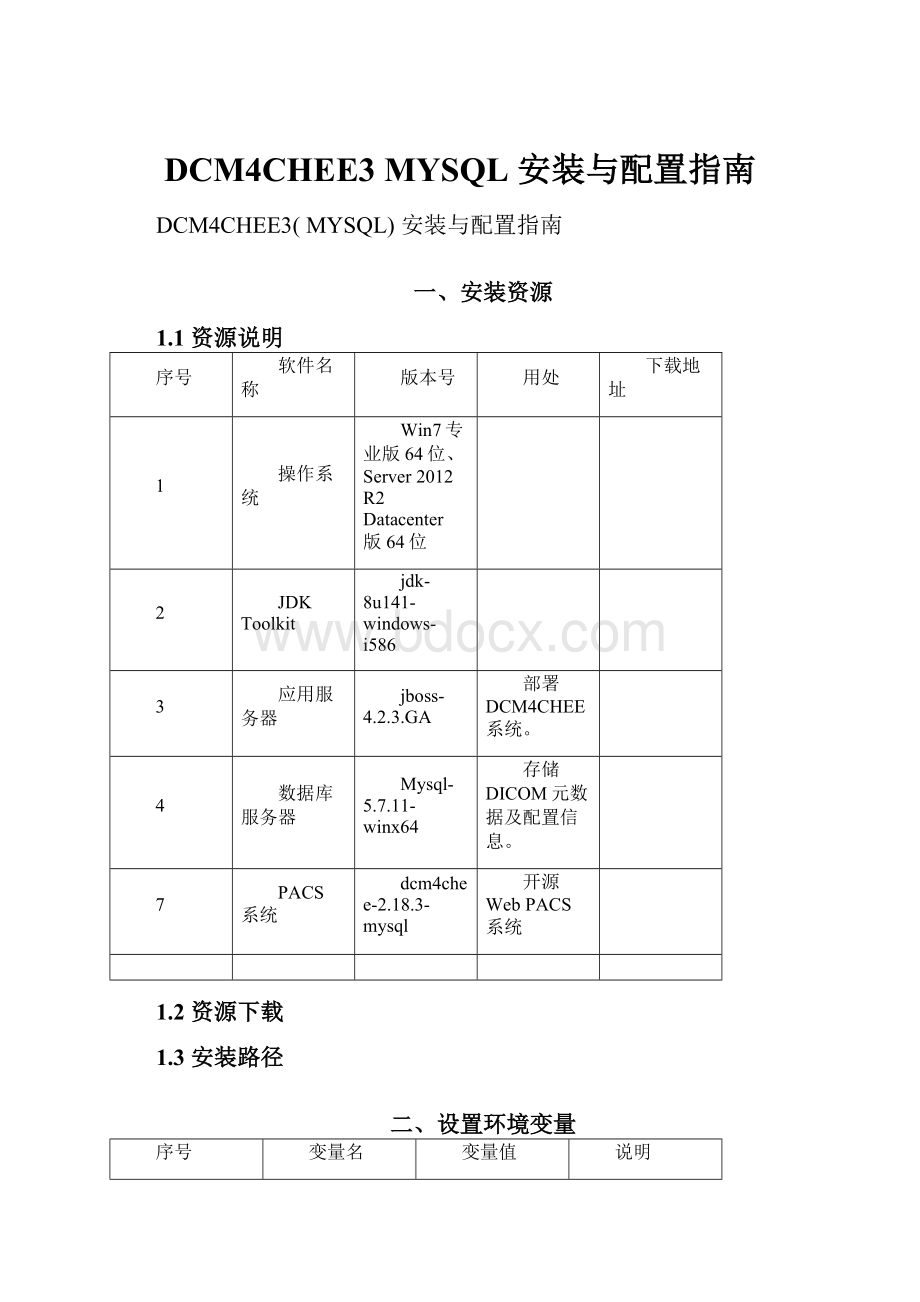
DCM4CHEE3MYSQL安装与配置指南
DCM4CHEE3(MYSQL)安装与配置指南
一、安装资源
1.1资源说明
序号
软件名称
版本号
用处
下载地址
1
操作系统
Win7专业版64位、Server2012R2Datacenter版64位
2
JDKToolkit
jdk-8u141-windows-i586
3
应用服务器
jboss-4.2.3.GA
部署DCM4CHEE系统。
4
数据库服务器
Mysql-5.7.11-winx64
存储DICOM元数据及配置信息。
7
PACS系统
dcm4chee-2.18.3-mysql
开源WebPACS系统
1.2资源下载
1.3安装路径
二、设置环境变量
序号
变量名
变量值
说明
1
JAVA_HOME
C:
\Java\jdk1.8.0_131
JDK安装路径
将%JAVA_HOME%/bin加入Path方便使用
2
MySQL
C:
\WebPacs\mysql-5.7.11-winx64\bin
MySQL安装路径的bin目录
将%MySQL%/bin加入Path方便使用
3
DCM4CHEE
D:
\WebPACS\dcm4chee-2.18.3-mysql
DCM4CHEE的解压路径
4
JBOSS_HOME
D:
\WebPACS\JBOSS-4.2.3.GA
JBOSS的解压路径
三、安装步骤
3.1安装JDKToolkit
根据具体需求选择不同的JDK版本,为了能与DCM4CHEE配置系统工作,需要安装32位JDK版本(64位JDK版本对DICOM图像解析存在问题)。
windows下查看java版本是32位还是64位的命令:
java-d32-version(查看是否有32位)和java-d64-version(查看是否有64位))
JDK安装时,在Windows环境中,可选择解压安装(Zip版)或Windows服务安装器进行安装(WindowsServiceInstaller版),在Linux环境中只能选择解压安装(Zip版)。
1)安装JDK8Toolkit工具包
选择安装功能及JDK安装目录。
点击“更改”按钮,选择JRE安装目录,点击“下一步”按钮完成安装。
2)设置环境变量
变量名:
JAVA_HOME
变量值:
C:
\Java\jdk1.8.0_131\bin
3.2安装数据库服务器
1)解压MySQL安装包
2)添加环境变量
变量名:
MySQL
变量值:
D:
\mysql-5.7.11-winx64\bin
3)修改my-default文件
修改my-default.ini为my.ini,内容如下:
[mysql]
#设置mysql客户端默认字符集
default-character-set=utf8
[mysqld]
#跳过密码验证
#skip-name-resolve
#skip-grant-tables
#设置3306端口
port=3306
#设置mysql的安装目录
basedir=D:
\mysql-5.7.11-winx64
#设置mysql数据库的数据的存放目录
datadir=D:
\mysql-5.7.11-winx64\data
#允许最大连接数
max_connections=200
sql_mode=STRICT_TRANS_TABLES,NO_ZERO_IN_DATE,NO_ZERO_DATE,ERROR_FOR_DIVISION_BY_ZERO,NO_AUTO_CREATE_USER,NO_ENGINE_SUBSTITUTION
#服务端使用的字符集默认为8比特编码的latin1字符集
character-set-server=utf8
#创建新表时将使用的默认存储引擎
default-storage-engine=INNODB
4)安装MySQL服务并启动
以管理员身份打开cmd窗口,将目录切换到MySQLbin目录,然后输入如下命令:
>mysqldinstallMySQL--defaults-file="D:
\mysql-5.7.11-winx64\my.ini"
输入mysqld--initialize-insecure
执行完成后,MySQL会自建一个data文件夹,并且建好默认数据库,登录用户名为root,密码为空,再次启动MySQL服务,再输入以下命令:
>netstartmysql
5)退出管理员,用普通cmd窗口打开,运行cmd
继续输入:
mysql–uroot–p 后回车,提示输入密码,再次回车即可进入MySQL.
重新设置root密码
>usemysql;
>usemysql;
>mysql>grantallprivilegeson*.*to'rooot'@'localhost'identifiedby'ailab403;
注:
删除mysql服务命令
>scdeletemysql
3.3初始化PACS数据库
1)创建数据库并授权用户
>mysql-uroot–pailab403
mysql>createdatabasepacsdb;
mysql>grantallprivilegesonpacsdb.*to'pacs'@'localhost'identifiedby'pacs';
mysql>quit
2)导入PACS数据库
mysql-upacsdb-pacsdbpacsdb<%DCM4CHEE%/sql/create-mysql.sql
3.4解压DCM4CHEE安装包
解压dcm4chee-2.18.3-mysqll安装包到某个目录(注:
目录名不建议包含空格),如D:
\WebPACS\dcm4chee-2.18.3-mysql,如图所示:
3.5部署DCM4CHEE到JBOSS
3.5.1解压JBOSS安装包
解压jboss-4.2.3.GAl安装包到某个目录(注:
目录名不建议包含空格),如C:
\WebPACS\jboss-4.2.3.GA,如图所示:
3.5.2安装DCM4CHEE
dcm4chee是依托于JBossAS应用服务器的一款应用,因此需要将JBoss中的运行时文件拷贝到dcm4chee指定目录下,为了确保拷贝顺利在dcm4chee安装包的bin目录下有一个自动脚本,Windows下运行install_jboss.bat,Unix下运行install_jboss.sh。
运行CMD命令行模式,进入DCM4CHEE的解压目录中bin目录,如D:
\WebPACS\dcm4chee-2.18.3-mysql,运行install_jboss.bat脚本,参数为JBOSS的安装目录,该脚本会把JBOSS复制到Dcm4chee的相应目录里,命令如下:
D:
\WebPacs\dcm4chee-2.18.3-mysql\bin>install_jboss.batC:
\WebPacs\jboss-4.2.3.GA
注:
在运行install_jboss.bat脚本之前,先把dcm4chee-2.18.3-mysql源码中的install_jboss.bat文件复制到D:
\WebPacs\dcm4chee-2.18.3-mysql\bin目录。
3.5.3启动DCM4CHEE服务
运行CMD命令行窗口,进入%DCM4CHEE%\bin目录,运行run.bat脚本或直接双击run.bat脚本,CMD窗口将显示很多信息,正常情况下显示启动成功(也许某些部分会失败)。
3.5.4登录DCM4CHEE
打开浏览器,输入网址:
http:
//localhost:
8080/dcm4chee-web3/,进入登录页面,如图所示。
用户名:
admin 密码:
admin,单击“Signin”,进入DCM4CHEE主界面,如图所示。
四、DCM4CHEE配置
4.1应用实体配置
4.2远程应用实体配置
4.3用户角色管理
4.4用户管理
五、DCM4CHEE功能测试
5.1图像存储
5.2检查查询
5.3WADO服务
六、常见问题
6.1WADO服务无法启动
在dcm4chee启动过程中出现错误提示,提示为WADO服务无法注册,原因可能是无法找到DICOM图像解析,提示如下图所示。
如果不修复则会导致WADO服务无法正常启动,在浏览器上无法通过WADO服务查看影像。
有两种方法可修复此问题:
(1)方法一:
在Windows系统中,将与图形解析相关的动态链接库文件clib_jiio.dll,clib_jiio_sse2.dll,clib_jiio_util.dll及libclib_jiio.so拷贝至dcm4chee-2.18.3-mysql\bin\native目录中,如下图所示,重启dcm4chee即可解决。
(1)方法一:
在dcm4chee的安装目录,找到server/default/conf/xmdesc/dcm4chee-wado-xmbean.xml配置文件,修改其中的ImageWriterClass属性,把value值改成com.sun.image.codec.jpeg.JPEGImageEncoder,如下图所示,重启dcm4chee即可解决。
6.2JBossAS服务器的安装、卸载或移动问题
JBossAS(JBoss应用服务器)的优势在于无论使用安装程序,还是通过二进制版本安装,JBossAS都不会在任何用户不知道的地方出现一些隐藏文件或设置——例如Windows系统中的注册表,Windows应用安装时大多需要操作注册表。
JBossAS和他的所有配置文件全部都放在解压后的单独的目录结构里。
如果想卸载JBossAS,只要删除顶层目录即可。
如果需要把安装程序移动到其他地方,只需要复制整个目录过去。
6.3安装无法确定目标路径”的错误提示
有些情况下,运行install_jboss.bat会出现“无法确定目标路径”的错误提示,该部分原因是由于dcm4chee安装包目录下相关文件夹缺失或被移动所致(这种情况在后续自己构建dcm4chee中会经常发生),解决方案就是修改install_jboss.bat批处理文档,找到关于路径设置的相关行添加目录查找判定,如果找不到目标文件夹,手动创建,以设置JBOSS_CONF和DCM4CHEE_CONF为例进行讲解。
install_jboss.bat原本的代码是:
setJBOSS_CONF=%JBOSS_SERV%\conf
setDCM4CHEE_CONF=%DCM4CHEE_SERV%\conf
修改后如下:
(由于JBoss是下载的完整安装包,所以关于JBoss的拷贝源路径不需要判断)
setJBOSS_CONF=%JBOSS_SERV%\conf
ifexist“%DCM4CHEE_SERV%\conf”gotoskip_md
md“%DCM4CHEE_SERV%\conf”
:
skip_md
setDCM4CHEE_CONF=%DCM4CHEE_SERV%\conf
如是修改可以顺利完成拷贝工作。
6.4修改默认服务端口
打开JBOSS目录-->jboss-4.2.3.GA-->server-->default-->deploy-->jboss-web.deployer-->下的server.xml文件,修改端口好就可以了.
maxThreads="250"maxHttpHeaderSize="8192"
emptySessionPath="true"protocol="HTTP/1.1"
enableLookups="false"redirectPort="8447"acceptCount="100"
connectionTimeout="20000"disableUploadTimeout="true"/>
emptySessionPath="true"enableLookups="false"redirectPort="8447"/>
注意:
Jboss的server下有三个用户(all、default、minimal),这里修改的是defaul用户,因为我经常用的是default这个用户,而其它的两个用户我就每去管它了。
可以根据自己的需要来改某个用户的端口,当然这三个用户的端口都相同也可以,还可以避免造成端口又被占用。
把8080改成没有被占用的其它端口即可。
注意:
jboss-service.xml配置文件中的端口信息:
8083和8080
6.5无法连接数据库
Dcm4chee2.18默认的数据库名为:
pacsdb,用户名为:
pacs,密码:
pacs,若安装时修改了数据库名、用户名和密码,在启动时会提示无法连接数据,此时,需要修改数据库连接参数,方法如下:
进入dcm4chee-2.18.3-mysql\server\default\deploy目录,打开pacs-mysql-ds.xml文件,将user-name和password的值修改为安装数据库是设置的用户名与密码:
pacsDS
jdbc:
mysql:
//localhost:
3306/pacsdb
com.mysql.jdbc.Driver
TRANSACTION_READ_COMMITTED
pacsdb
pacsdb